Wie kann man das Senden von Anhängen an CC- und BCC-Empfänger beim Verfassen von E-Mails in Outlook verhindern?
Wie wir alle wissen, erhalten alle Empfänger in den Feldern „An“, „CC“ oder „BCC“ beim Senden von E-Mails mit Anhängen diese Anhänge. Einige Benutzer möchten jedoch die Anhänge nur an die Empfänger im Feld „An“ senden, während die Empfänger in den Feldern „CC“ und „BCC“ nur die Nachricht ohne Anhänge erhalten sollen. Wie können Sie diese Aufgabe in Outlook lösen?
Verhindern des Sendens von Anhängen an CC- und BCC-Empfänger beim Verfassen von E-Mails mit VBA-Code
Verhindern des Sendens von Anhängen an CC- und BCC-Empfänger beim Verfassen von E-Mails mit VBA-Code
Tatsächlich bietet Outlook keine Option zur Bewältigung dieser Aufgabe, aber der folgende VBA-Code kann Ihnen helfen. Gehen Sie bitte wie folgt vor:
1. Halten Sie die Tasten ALT + F11 gedrückt, um das Fenster Microsoft Visual Basic for Applications zu öffnen.
2. Klicken Sie im Fenster Microsoft Visual Basic for Applications doppelt auf ThisOutlookSession im Bereich Project1(VbaProject.OTM), um den Modus zu öffnen, und kopieren Sie dann den folgenden Code in das leere Modul.
VBA-Code: Verhindern des Sendens von Anhängen an CC- und BCC-Empfänger:
Private Sub Application_ItemSend(ByVal Item As Object, Cancel As Boolean)
Dim xMailItem As Outlook.MailItem
Dim xNewMail As Outlook.MailItem
If Item.Class <> olMail Then Exit Sub
Set xMailItem = Item
Set xNewMail = Outlook.Application.CreateItem(olMailItem)
With xNewMail
.CC = xMailItem.CC
.BCC = xMailItem.BCC
.Subject = xMailItem.Subject
.HTMLBody = xMailItem.HTMLBody
.Send
End With
xMailItem.CC = ""
xMailItem.BCC = ""
End Sub
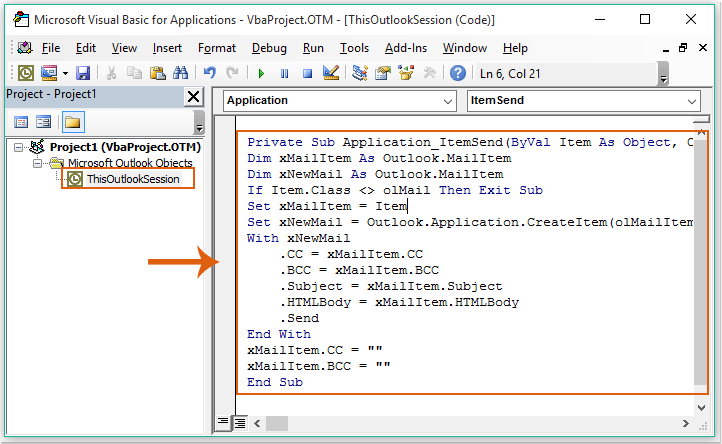
3. Speichern und schließen Sie dann das Codefenster.
4. Von nun an erhalten beim Senden einer E-Mail mit Anhängen nur die Empfänger im Feld An die Anhänge, während die Empfänger in CC und BCC nur die Nachricht ohne Anhänge erhalten.
Beste Office-Produktivitätstools
Eilmeldung: Kutools für Outlook veröffentlicht kostenlose Version!
Erleben Sie das brandneue Kutools für Outlook mit über100 unglaublichen Funktionen! Jetzt herunterladen!
📧 E-Mail-Automatisierung: Automatische Antwort (verfügbar für POP und IMAP)/E-Mail senden planen/Automatische CC/BCC nach Regel beim Senden von E-Mail/Automatische Weiterleitung (Erweiterte Regeln) /Begrüßung automatisch hinzufügen/E-Mails mit mehreren Empfängern automatisch in einzelne E-Mails aufteilen...
📨 E-Mail-Management: E-Mail zurückrufen/Betrugs-E-Mails nach Betreff und anderen Kriterien blockieren/Duplikate löschen/Erweiterte Suche/Ordner organisieren...
📁 Anhänge Pro:Stapel speichern/Stapel ablösen/Stapel komprimieren/Automatisch speichern/Automatisch abtrennen/Automatische Komprimierung...
🌟 Interface-Magie: 😊Mehr schöne und coole Emojis /Benachrichtigung bei wichtigen E-Mails/Outlook minimieren statt schließen...
👍 Ein-Klick-Genies: Allen mit Anhängen antworten /Anti-Phishing-E-Mails/🕘Zeitzone des Absenders anzeigen...
👩🏼🤝👩🏻 Kontakte & Kalender: Stapel Kontakt aus ausgewählten E-Mails hinzufügen/Kontaktgruppe in einzelne Gruppen aufteilen/Geburtstagserinnerung entfernen...
Verwenden Sie Kutools in Ihrer bevorzugten Sprache – unterstützt Englisch, Spanisch, Deutsch, Französisch, Chinesisch und über40 weitere!


🚀 Ein-Klick-Download — alle Office-Add-Ins verfügbar
Dringend empfohlen: Kutools für Office (5-in-1)
Mit einem Klick laden Sie fünf Installationsprogramme gleichzeitig herunter — Kutools für Excel, Outlook, Word, PowerPoint und Office Tab Pro. Jetzt herunterladen!
- ✅ Ein-Klick-Komfort: Laden Sie alle fünf Installationspakete in nur einem Schritt herunter.
- 🚀 Für jede Office-Aufgabe bereit: Installieren Sie die benötigten Add-Ins genau dann, wenn Sie sie brauchen.
- 🧰 Enthalten: Kutools für Excel / Kutools für Outlook / Kutools für Word / Office Tab Pro / Kutools für PowerPoint